本篇文章教你如何使用small-proxy实现openwrt/lede内网穿透功能,small-proxy是博主用go开发的一个跨平台内网穿透软件,GitHub地址:https://github.com/Albert-Zhan/small-proxy ,具体如何使用small-proxy可参考Golang实现的域名式访问内网穿透,本篇文章只介绍如何在路由器中使用small-proxy客户端工具。
首先先下载small-proxy,下载地址:small-proxy.zip,然后解压打开找到client文件夹下的proxy_linux_mips这个的文件,如下图:
然后打开路由器找到系统->文件传输,然后选择文件上传,如下图:
这时候打开终端或者使用路由器网页的TTYD终端,我这边演示使用TTYD终端,如果输出如下图则成功:
连接上ssh后输入命令如下:
1.cd /tmp/upload/
2.chmod +x ./proxy_linux_mips
3.mv ./proxy_linux_mips /usr/bin
4.proxy_linux_mips help
最后我们需要启动small-proxy和设置开机自启,打开系统->启动项,设置如下图
复制proxy_linux_mips start -d -l 192.168.8.1:80 -h x.x.x.x -r 2001填入,命令参数说明如下:
-l 192.168.8.1:80->指定需要穿透的路由器上地址加端口,这里为路由器的管理地址。
-h x.x.x.x ->指定服务器上的ip
-r 2001->指定服务器ip上的端口
然后保存提交,重启路由器,这就设置成功了,具体使用和服务器端的配置请参见Golang实现的域名式访问内网穿透
TIPS:
1.如果你的路由器空间不足,可以使用upx压缩后再上传路由器,博主提供了本文中使用的proxy_linux_mips的压缩版本,可直接下载使用。
下载地址:
2.如果你感觉我的主题还有固件挺不错的并且你使用的路由器还是WNDR4300 v1,可以参考下面的地址下载安装固件包。
WNDR4300 v1 OpenWrt/lede R9固件包
3.small-proxy在路由器中的使用场景:
1.远程访问路由器管理界面。
2.远程访问路由器中的网站。
3.远程访问局域网内的机器。
4.远程管理NAS/黑群晖服务器。
5.等等等。。。。。。
如果在使用上有什么问题和bug,可以在GitHub上提交Issues或者在本文章下留言。
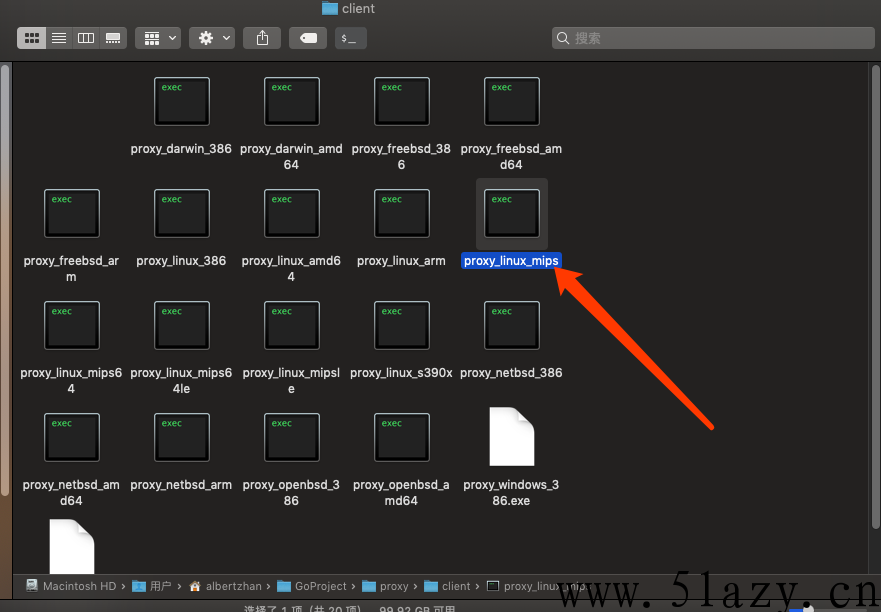
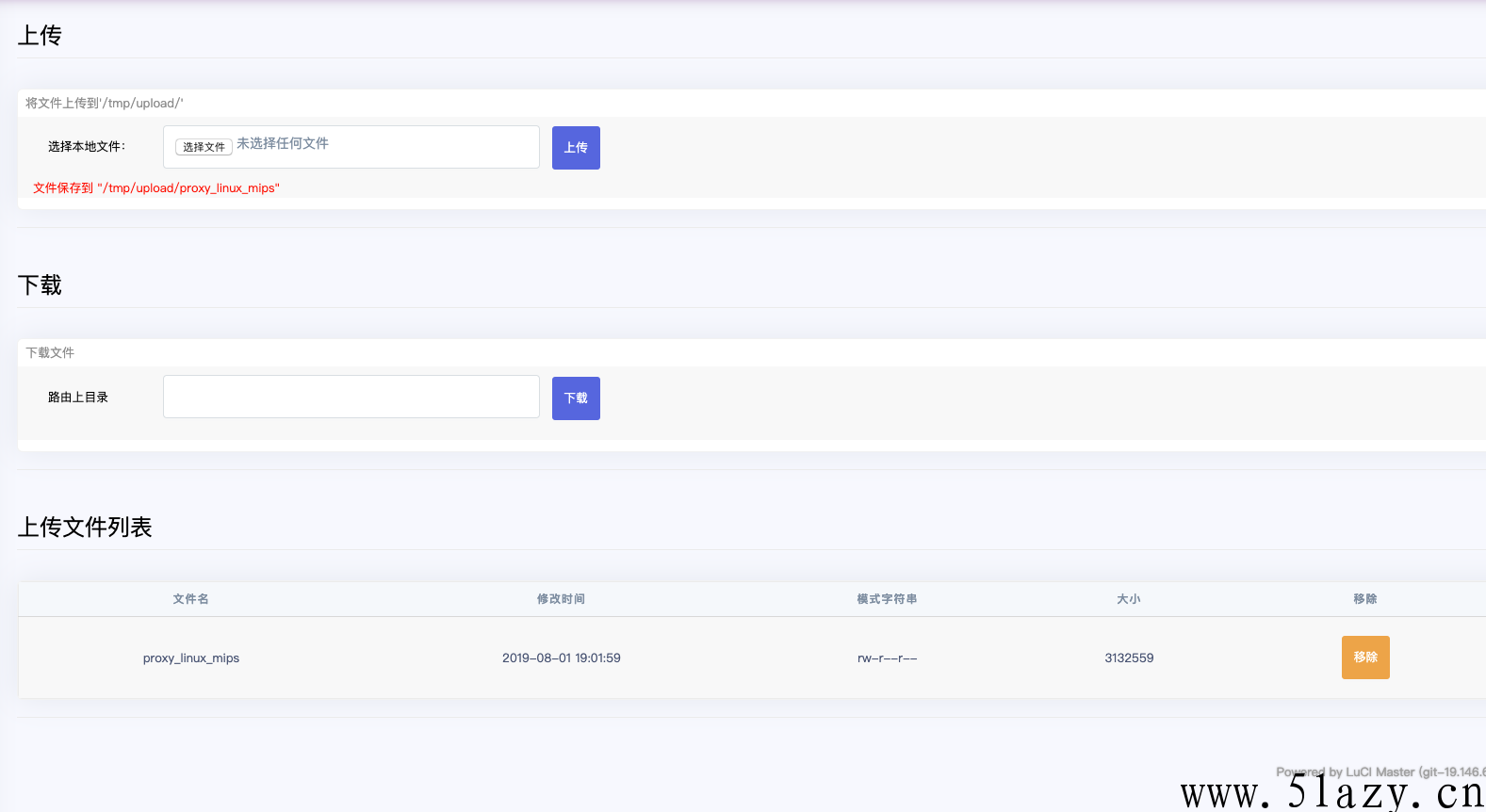
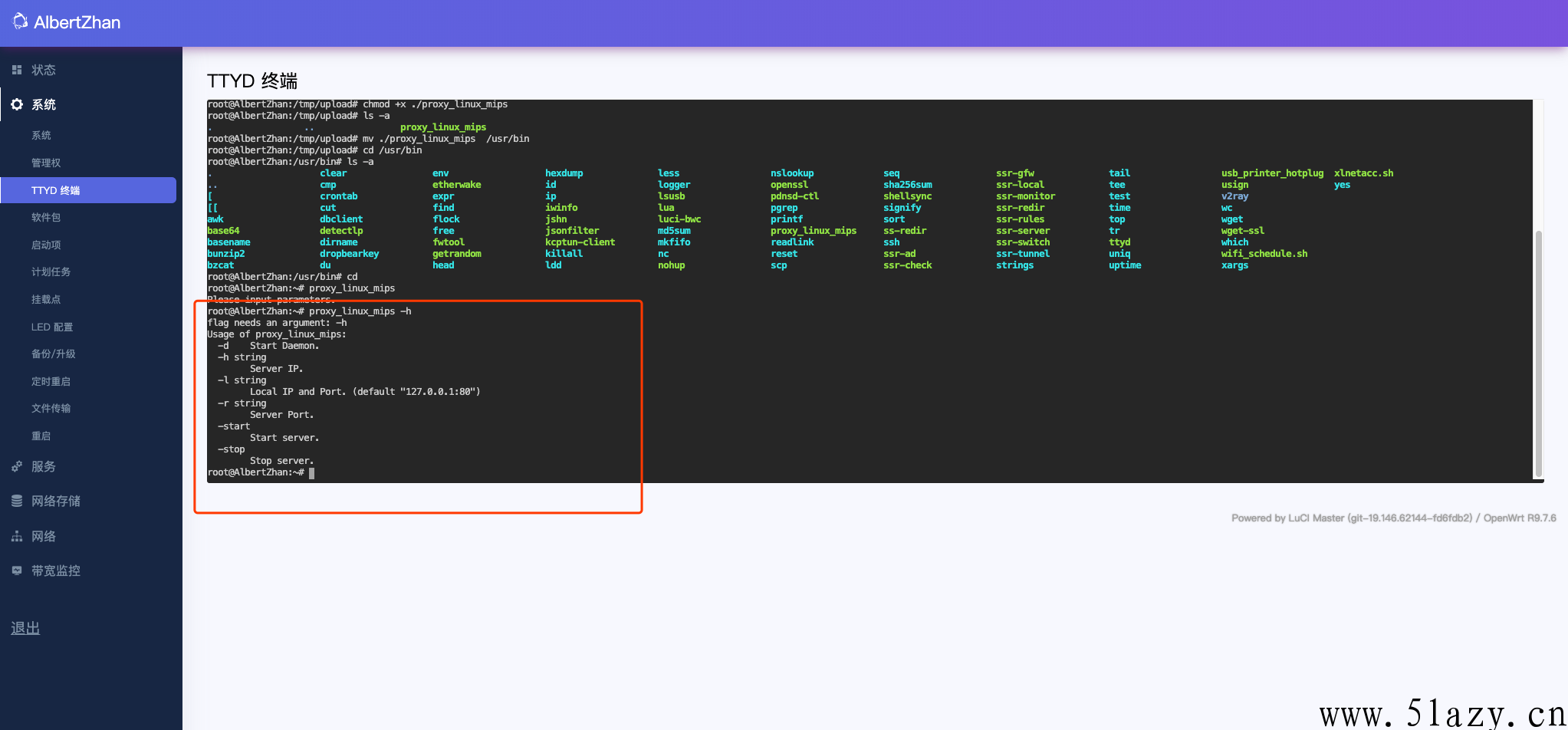
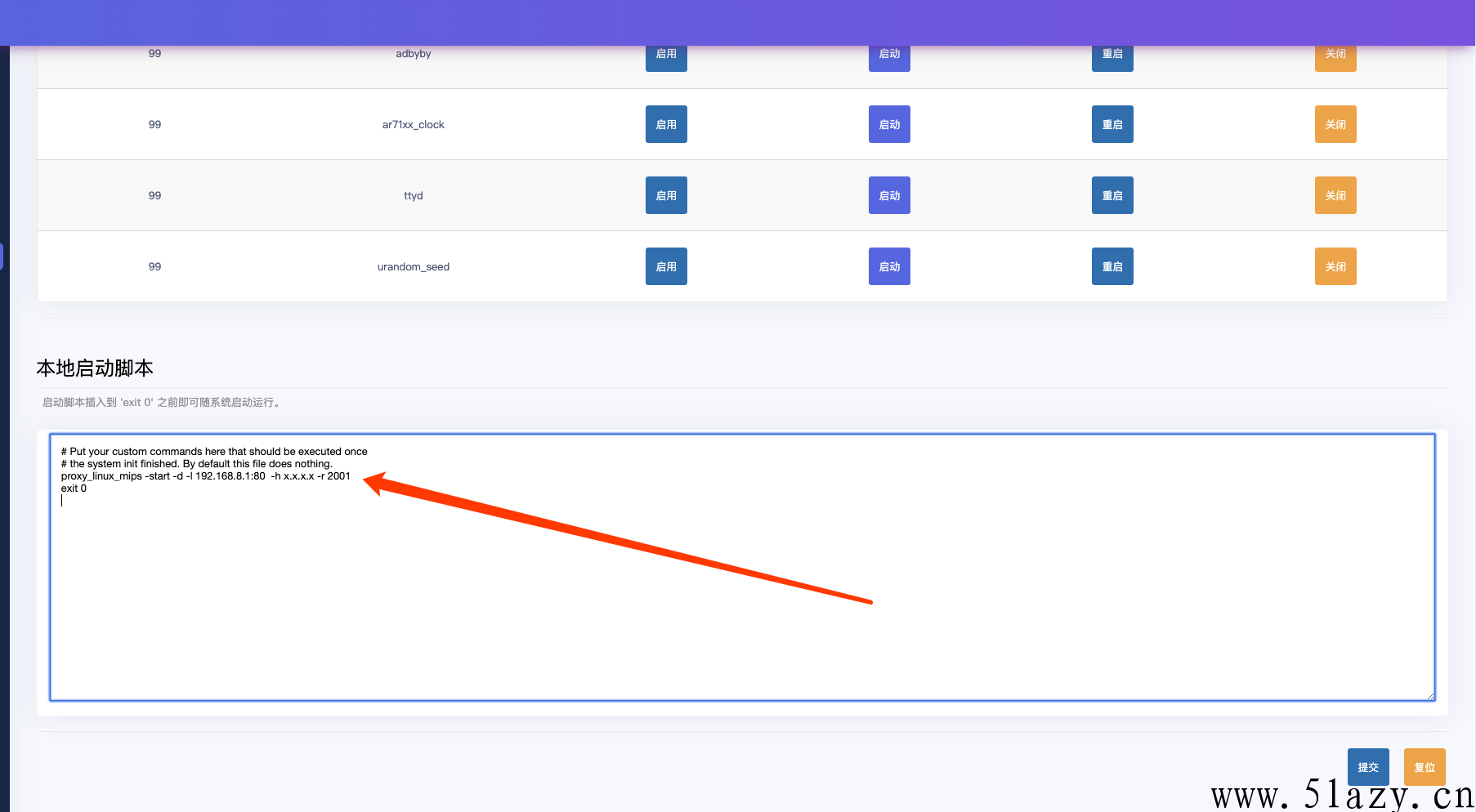


Comments : 8
请问连接不稳定,访问很慢是什么原因?